今天的word 2013教程是中英文的在线翻译的方法。英语现在很普遍了,如果你的文档需要把中文翻译成英语或者你的文档需要把英语翻译成中文,那么只要你的电脑室联网的,就可以实现迅速翻译,比你自己去一句一句的翻译要快得多,当然如果某句翻译的不是很精确你还可以选出来手动翻译,应为在查看的时候word 2013还带有对比原文的功能,超级方便操作步骤还很简单哦,
1.首先用word 2013打开需要翻译的文档,本教程就以中文翻译成英语为例吧。“审阅”——“语言”——“翻译”——“选择转换语言”。如图1

( 图 1 )
2.弹出的对话框中“选择文档翻译语言”——“翻译为”的选项框中下拉选择“英语(美国)”,然后点“确定”,如图 2、图 3
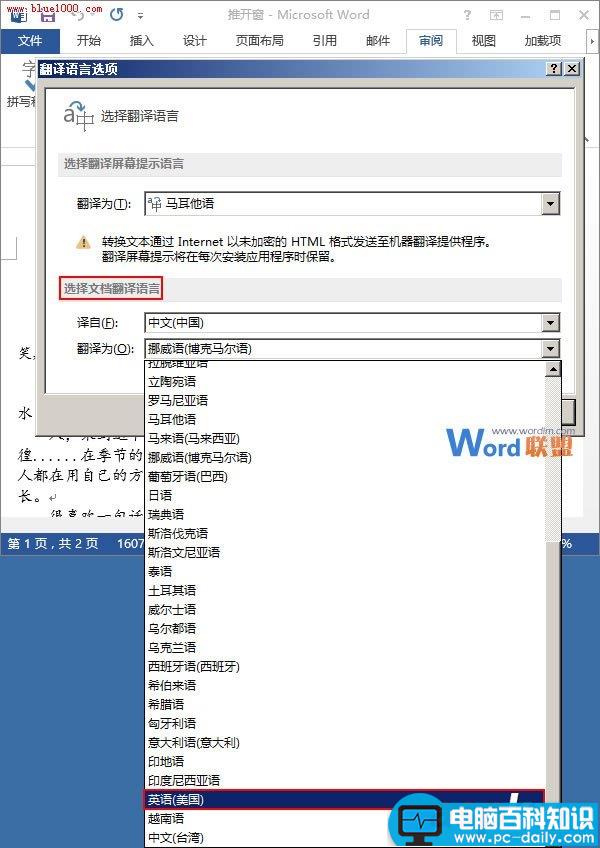
( 图 2 )

( 图 3 )
3.如下图图4中所标示的“语言”——“翻译”——“翻译文档【中文(中国)至 英语(美国)】”
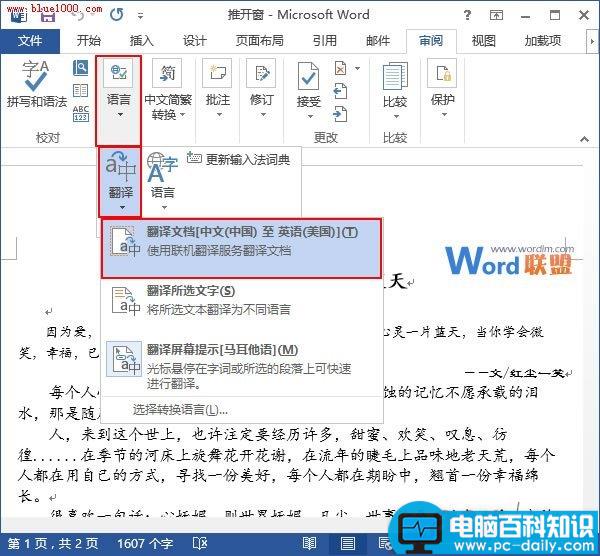
( 图 4 )
4.对弹出的警示框“翻译整个文档”点“发送”
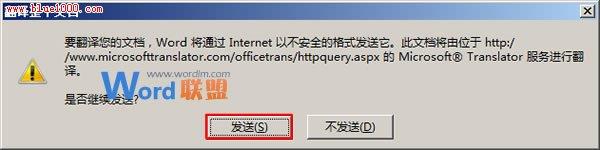
( 图 5 )
4.几秒种后会看到我们所需要的英文翻译。就像图6所显示的那样只要你的鼠标放在某句英语上,在这句英语的附近就会出现原文(中文)供你对比,并且这句英语也会出现醒目的黄色背景以便区分,这时你可以根据自己的经验或专业的词汇来手动修改翻译。当然如果你需要你的文档中出现这些翻译就必须首先把网页的英文给复制到你的文档中。还有打开的网页所用的浏览器会是你平时常用的浏览器哦,所以个,放心了。学会这个是不是省心多了?!